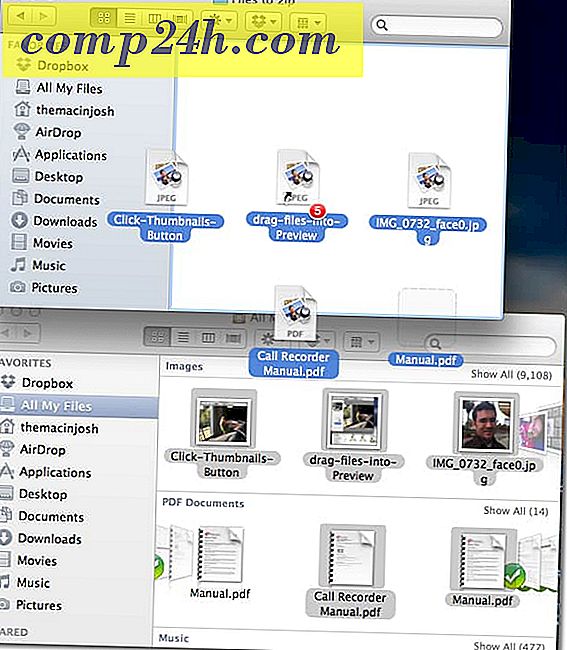Jak pozbyć się spersonalizowanych wyników wyszukiwania Google
W styczniu Google zaczął automatycznie personalizować wyniki wyszukiwania dla wszystkich. Stanie się tak bez względu na to, czy jesteś zalogowany, czy nie, a Google wyjaśnia na swojej stronie pomocy, w jaki sposób śledzone jest Twoje konto. Plik cookie śledzenia danych jest zainstalowany w przeglądarce, aby śledzić Cię, gdy nie jesteś zalogowany. Jak dokładnie są spersonalizowane wyszukiwania? Sprowadza się do kilku źródeł.
- Twoja wyszukiwarka Google i historia online (za pośrednictwem plików cookie i / lub konta Google)
- Znajomi i kontakty Google+
- Twoja geolokalizacja na podstawie adresu IP.
Niezależnie od tego, czy Google mnie śledzi, czy nie, mam dość tych spersonalizowanych wyników, które przeszkadzają w moich prawdziwych poszukiwaniach. Dzisiaj usiadłem i zorientowałem się, jak całkowicie je wyłączyć. Czuję, że "personalizacja" nie pomaga mi w znalezieniu istotnych informacji. To raczej cenzura i utrudnia znalezienie tego, czego potrzebuję. Jeśli czujesz to samo, oto jak możesz się tego pozbyć.
Istnieje wiele sposobów na pozbycie się spersonalizowanych wyników, gdy siadasz i szukasz opcji. Poniżej wymienię każdą z nich, zaczynając od najłatwiejszej zmiany ustawień i kończąc na czymś bardziej dramatycznym.
METODA JEDNA
Kliknij ikonę sieci Web pod paskiem wyszukiwania, aby ukryć wyniki osobiste. Jest to oczywista poprawka, o której wie większość użytkowników. Narzędzie dosłownego robi zasadniczo to samo, z tym że nie naprawia automatycznie błędów ortograficznych. Ale to tylko tymczasowe i nieco denerwujące rozwiązanie . Kliknięcie tego przycisku spowoduje ukrycie osobistych wyników tylko na tej konkretnej stronie. Po otwarciu nowej karty ustawienie powróci do wartości domyślnej (pokazując wyniki osobiste). Na poniższym zrzucie ekranu możesz sprawdzić, gdzie znajduje się na stronie wyszukiwania Grafiki Google. Myślę, że spersonalizowane wyniki są najbardziej inwazyjne na tej stronie.
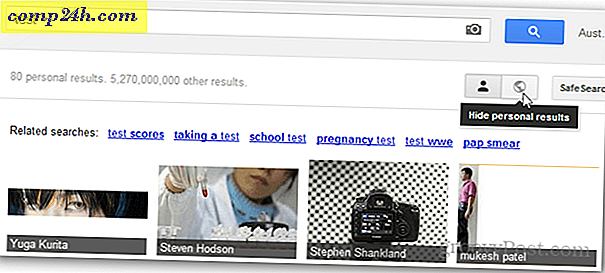
METODA DRUGA
Ten jest nieco bardziej solidny, ponieważ wymaga dostosowania ustawień wyszukiwania Twojego konta Google. Nie uniemożliwi to Google śledzenia historii wyszukiwania i historii online za pomocą plików cookie, chyba że zainstalujesz wtyczkę zapobiegającą śledzeniu. Ale robi to zadanie usuwania spersonalizowanych wyników. 
- Zaloguj się na swoje konto Google.
- Wykonaj wyszukiwanie.
- Kliknij opcję menu Gear >> Search settings.
- Kliknij opcję Nie używaj wyników osobistych.
- Zapisz zmiany.


Dodatkowo musisz wyłączyć historię śledzenia sieci swojego konta Google. Po wykonaniu obu tych zadań spersonalizowane wyniki nie będą już wyświetlane. Głównym problemem jest to, że działa tylko wtedy, gdy jesteś zalogowany.
METODA TRZECI
Niezależnie od tego, czy logujesz się na konto Google, czy nie, w przypadku omnibara do wyszukiwania, usuwa on spersonalizowane wyniki.
W przeglądarce Google Chrome otwórz okno Ustawienia i kliknij przycisk Zarządzaj wyszukiwarkami.

Kliknij puste pole w obszarze Inne wyszukiwarki i wpisz dowolny opis i słowo kluczowe, które chcesz, a następnie następujący adres URL.
{google: baseURL} search? {google: RLZ} {google: acceptedSuggestion} {google: originalQueryForSuggestion} {google: searchFieldtrialParameter} sourceid = chrome & ie = {inputEncoding} & q =% s & pws = 0 
Kliknij coś w pobliskim oknie, a Chrome zapisze to na liście. Najedź kursorem na nową wyszukiwarkę i kliknij Ustaw jako domyślną. 
W przypadku Firefoksa postępuj zgodnie z tym przewodnikiem, ale umieść następujący adres URL w polu Wartość ciągu słów kluczowych.URL.
https://www.google.com/search?pws=0&q=

METODA CZWARTA
Mimo że inne metody w zasadzie wyłączają spersonalizowane wyszukiwanie, Google nadal używa historii wewnętrznej, aby nieznacznie pochylić wyniki. Jedynym sposobem na uzyskanie naprawdę nieosobistych wyników jest przeszukanie Google anonimowo za pomocą alternatywnej opcji wyszukiwania zgodnej z prywatnością. W przypadku wyłącznie wyników Google, strona początkowa jest dobrym miejscem do rozpoczęcia i gwarantuje, że nie będzie spersonalizowana. 
To obejmuje to. Teraz znasz cztery różne sposoby personalizowania wyników wyszukiwania Google. Jeśli te działają dla Ciebie lub jeśli masz inne metody, o których tutaj nie wspomniałeś, zostaw komentarz i powiedz nam o tym.